使用 Google Cloud 控制台创建托管式笔记本实例
了解如何使用 Google Cloud 控制台创建 Vertex AI Workbench 托管式笔记本实例并打开 JupyterLab。本页面还介绍了如何停止、启动、重置或删除代管式笔记本实例。
如需在 Google Cloud 控制台中直接遵循有关此任务的分步指导,请点击操作演示:
准备工作
- Sign in to your Google Cloud account. If you're new to Google Cloud, create an account to evaluate how our products perform in real-world scenarios. New customers also get $300 in free credits to run, test, and deploy workloads.
-
In the Google Cloud console, on the project selector page, select or create a Google Cloud project.
Roles required to select or create a project
- Select a project: Selecting a project doesn't require a specific IAM role—you can select any project that you've been granted a role on.
-
Create a project: To create a project, you need the Project Creator
(
roles/resourcemanager.projectCreator), which contains theresourcemanager.projects.createpermission. Learn how to grant roles.
-
Verify that billing is enabled for your Google Cloud project.
-
Enable the Notebooks API.
Roles required to enable APIs
To enable APIs, you need the Service Usage Admin IAM role (
roles/serviceusage.serviceUsageAdmin), which contains theserviceusage.services.enablepermission. Learn how to grant roles. -
In the Google Cloud console, on the project selector page, select or create a Google Cloud project.
Roles required to select or create a project
- Select a project: Selecting a project doesn't require a specific IAM role—you can select any project that you've been granted a role on.
-
Create a project: To create a project, you need the Project Creator
(
roles/resourcemanager.projectCreator), which contains theresourcemanager.projects.createpermission. Learn how to grant roles.
-
Verify that billing is enabled for your Google Cloud project.
-
Enable the Notebooks API.
Roles required to enable APIs
To enable APIs, you need the Service Usage Admin IAM role (
roles/serviceusage.serviceUsageAdmin), which contains theserviceusage.services.enablepermission. Learn how to grant roles. 在 Google Cloud 控制台中,打开托管式笔记本页面。
点击 新建。
在创建实例窗口的名称字段中,输入
my-instance。点击创建。
在代管式笔记本实例的名称旁边,点击打开 JupyterLab。
在对托管笔记本进行身份验证对话框中,点击按钮以获取身份验证代码。
选择一个账号,然后点击允许。复制身份验证代码。
在 Authenticate your managed notebook(对代管笔记本进行身份验证)对话框中,粘贴身份验证代码,然后点击身份验证。
您的代管式笔记本实例会打开 JupyterLab。
选择文件 >新建 >笔记本。
在选择内核对话框中,选择 Python,然后点击选择。
系统会打开您的新笔记本文件。
在 JupyterLab 的内核菜单上,点击更改内核。
在选择内核对话框中,选择其他要使用的内核。
点击选择。
在 JupyterLab 笔记本文件中,点击内核名称。

在选择内核对话框中,选择其他要使用的内核。
点击选择。
在 Google Cloud 控制台中,打开托管式笔记本页面。
选择要停止的实例。
点击 停止。
在 Google Cloud 控制台中,打开托管式笔记本页面。
选择要启动的实例。
点击 开始。
在 Google Cloud 控制台中,打开托管式笔记本页面。
选择要重置的实例。
点击 重置,然后点击重置进行确认。
在 Google Cloud 控制台中,打开托管式笔记本页面。
选择包含要删除的实例的行。
点击 删除。 (您可能需要点开 选项菜单才能看到删除按钮,具体取决于您的窗口大小。)
如需确认删除,请点击删除。
试用新的代管式笔记本实例中包含的其中一个教程。在 JupyterLab 文件浏览器中,打开教程文件夹,然后打开其中一个笔记本文件。
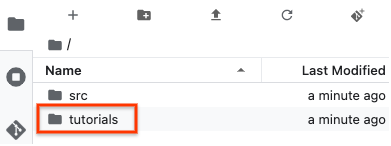
阅读代管式笔记本简介。
如需详细了解代管式笔记本实例的高级设置,请参阅创建代管式笔记本实例。
创建实例
完成本文档中描述的任务后,您可以通过删除所创建的资源来避免继续计费。如需了解详情,请参阅清理。
打开 JupyterLab
在您创建实例后,Vertex AI Workbench 会自动启动该实例。当实例可供使用时,Vertex AI Workbench 会激活一个打开 JupyterLab 链接。
打开新的笔记本文件
更改内核
您可以通过菜单或在文件中更改 JupyterLab 笔记本文件的内核。
菜单
在文件中
停止实例
启动实例
重置实例
重置实例会强制清除实例内存中的内容,并将实例重置为初始状态。如需详细了解重置实例的工作原理,请参阅重置操作。
清理
为避免因本页中使用的资源导致您的 Google Cloud 账号产生费用,请按照以下步骤操作。
如果您为了解 Vertex AI Workbench 托管式笔记本而创建了一个新项目,但现在不再需要该项目,请删除项目。
如果您使用的是现有 Google Cloud 项目,请删除您创建的资源,以避免您的账号产生费用:

 重置,然后点击重置进行确认。
重置,然后点击重置进行确认。